- Автор Maria Gibbs [email protected].
- Public 2023-12-16 03:09.
- Соңғы өзгертілген 2025-01-22 17:51.
Браузерде сайттарды жүктеу жылдамдығын арттыру мәселесін шешу тек Интернетке қосылу жылдамдығына ғана емес, сонымен қатар шолғыштың жылдамдығына байланысты. Кез-келген пайдаланушының дұрыс конфигурацияланған шолушысы бола бермейді, ал көбісі оны мүлдем конфигурацияламайды. Сонымен қатар, сайттардың жүктелуінің баяулауының себебі браузерді ретке келтіргісі келмеуі немесе мүмкін еместігі болуы мүмкін - шолу тарихын тазарту, cookies файлдарын жою және т.б.
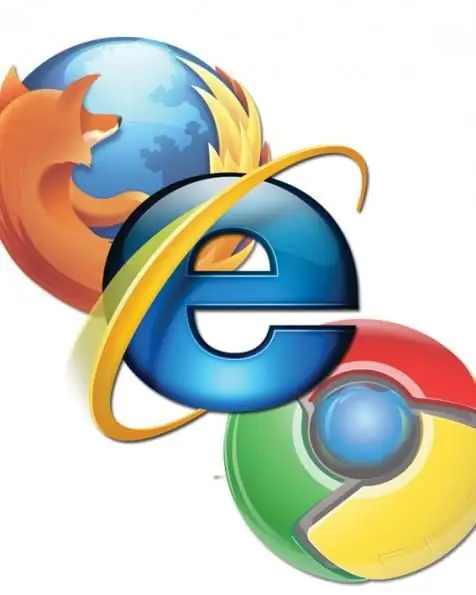
Нұсқаулық
1-қадам
Браузерді жылдамдату үшін, ең болмағанда аптасына бір рет шолу тарихын өшіру ережесін жасаңыз. Әрбір шолғышта «Тарих» («Тарих») бөлімі бар және ол пернелер тіркесімін басу арқылы ашылады Ctrl + H. Бұл жерде сіз шолу тарихын тазалай аласыз. Бұл браузерге жүктемені азайтады, осылайша оның жұмыс жылдамдығын арттырады.
2-қадам
Сіз сондай-ақ кукиді өшіре аласыз. Бұл файлдар сіз кірген сайттарда пайдаланушы ретінде сіз туралы жеке ақпаратты сақтайды. Печеньелерді аптасына бір рет тазалаңыз. Мысалы, Google Chrome браузерінде бұл үшін браузердің параметрлері мен басқару мәзіріне өту керек (жоғарғы оң жақ бұрышта кілт түріндегі белгіше бар), «Қосымша» қойындысын таңдап, содан кейін басыңыз «Шолу деректерін жою» батырмасын басыңыз және «сайттар мен плагиндерден куки мен басқа деректерді өшіріңіз» белгісін қойыңыз.
3-қадам
Сіз «Кэшті тазалау» элементін белгілеу арқылы алдыңғы қадамда сипатталғандай, сол Google Chrome-да кэшті тазалай аласыз. Mozilla Firefox-та жоғарғы мәзірден «Құралдар» тармағын таңдап, «Соңғы тарихты өшіру» тармағын таңдаңыз. Тек Ctrl + Shift + Del пернелерін басуға болады. Содан кейін «Кэш» ұяшығына құсбелгі қойыңыз, сонымен қатар «Cookies», «Келу және жүктеу тарихы» және басқаларын таңдау қажет. Internet Explorer-де мәзірден «Құралдар» -> «Браузер тарихы» тармағын таңдаңыз. Кэшті тазартуға «Уақытша Интернет файлдары» тармағы жауап береді.
4-қадам
Егер сізде қолданылмаған бетбелгілер болса, оларды жойыңыз. Файл мөлшері олардың қасиеттерімен азаяды, бұл кішігірім, бірақ шолғыш жылдамдығының артуына әкеледі.
5-қадам
Сайттарда кескіндерді көрсетуді өшіріңіз. Парақтағы ақпараттың мөлшері айтарлықтай азаяды, әсіресе суреттер көп болатын сайттарда ақпарат жүктеу жылдамдығын бәсеңдетеді. Ол үшін браузердің параметрлерін ашып, «Кескіндерді автоматты түрде жүктеу» жолының жанындағы құсбелгіні қойыңыз.
6-қадам
Плагиндерді өшіру де шолғышты жылдамдатады. Қажетсіздерін жойыңыз.
7-қадам
Егер сізде браузердің ескірген нұсқасы болса, міндетті түрде ресми веб-сайттан жүктеп, бағдарламаның ең соңғы нұсқасын барлық соңғы жаңартулармен орнатыңыз. Әдетте, браузердің нұсқасы неғұрлым жаңа болса, соғұрлым тұрақты және жылдам жұмыс істейді.






